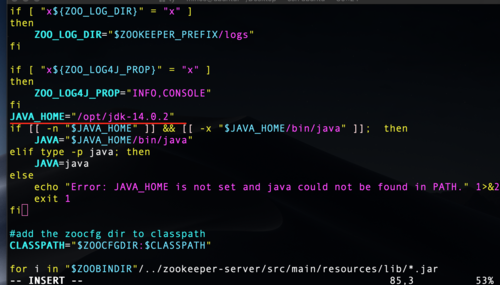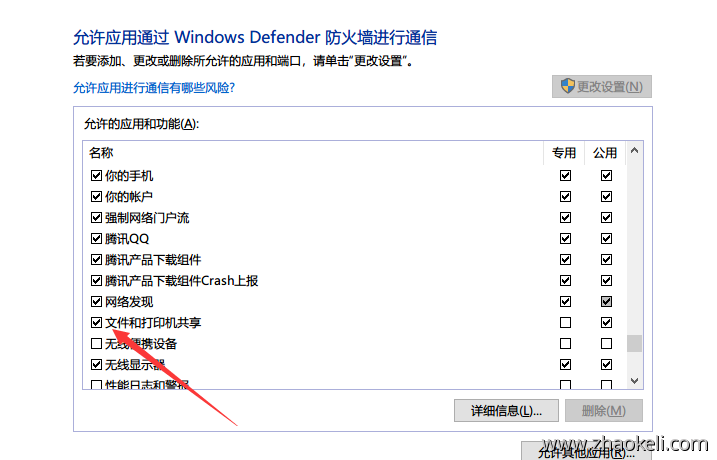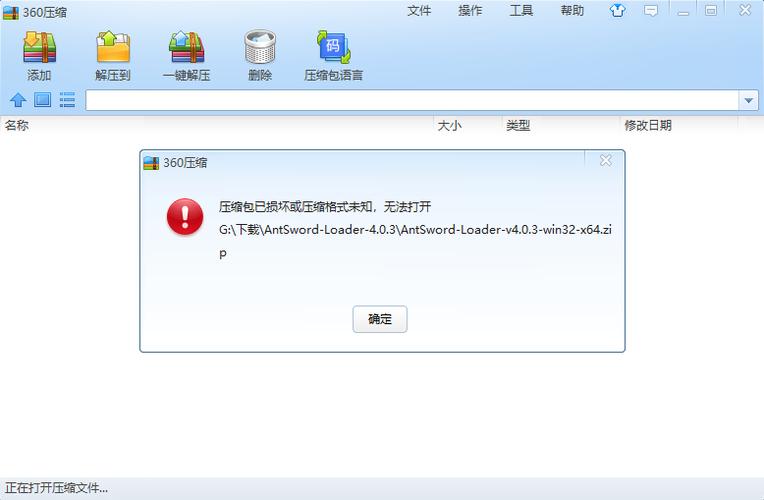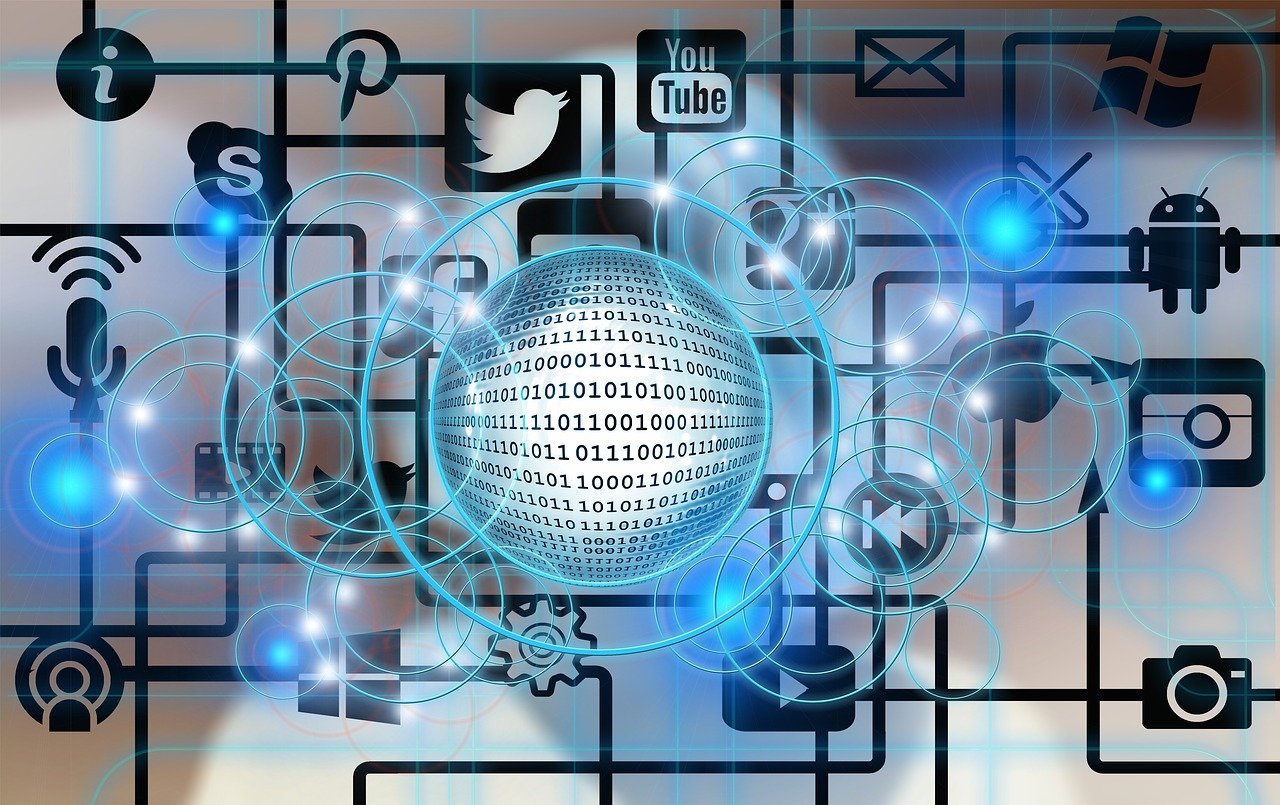当图片查看器出现报错时,可能是由于多种原因导致的,在这里,我将为您详细分析可能导致图片查看器报错的各种原因,并提供相应的解决方法,本文将尽量涵盖各种可能的情况,以便您能够找到适合自己的解决方案。

常见报错类型
1、无法打开图片文件
报错信息:无法打开此图片,因为图片格式不受支持或文件已损坏。
原因分析:可能是图片文件的格式确实不受支持,或者文件在传输过程中损坏。
解决方法:
(1)检查图片格式是否正确,尝试将图片转换为常见的格式,如JPEG、PNG等。
(2)使用其他图片查看器尝试打开图片,如Windows照片查看器、Adobe Photoshop等。
(3)使用在线图片修复工具,尝试修复损坏的图片文件。
2、缺少解码器
报错信息:无法显示此图片,因为计算机上缺少必要的解码器。
原因分析:可能是图片查看器没有安装对应的解码器,导致无法识别和显示图片。
解决方法:
(1)更新图片查看器到最新版本,以便获得所需的解码器。
(2)下载并安装第三方解码器,如KLite Mega Codec Pack等。
(3)尝试使用其他支持该格式的图片查看器。
3、软件兼容性问题
报错信息:图片查看器无法在此版本的操作系统上运行。
原因分析:软件兼容性问题可能导致图片查看器无法正常工作。
解决方法:
(1)检查操作系统版本是否满足图片查看器的要求,尝试升级操作系统。
(2)下载并安装图片查看器的兼容性补丁。
(3)使用其他兼容性更好的图片查看器。
其他可能原因及解决方法
1、系统权限问题
原因:用户权限不足,无法访问图片文件。
解决方法:以管理员身份运行图片查看器,或者更改图片文件的权限。
2、缓存和临时文件问题
原因:缓存和临时文件过多,导致图片查看器运行缓慢或报错。
解决方法:定期清理缓存和临时文件,优化系统性能。
3、病毒感染
原因:病毒感染可能导致图片查看器无法正常工作。
解决方法:使用杀毒软件进行全盘扫描,清除病毒。
4、显卡驱动问题
原因:显卡驱动不兼容或损坏,导致图片显示异常。
解决方法:更新显卡驱动到最新版本,或者回滚到之前的稳定版本。
5、软件冲突
原因:安装的其他软件与图片查看器发生冲突。
解决方法:尝试卸载最近安装的软件,查看是否解决问题。
图片查看器报错的原因有很多,需要根据具体情况进行分析和解决,在遇到问题时,可以尝试上述方法,逐一排除可能的原因,希望本文能够帮助您解决图片查看器报错的问题。